1、一、打开Excel表格,切换到插入选项卡--形状--矩形
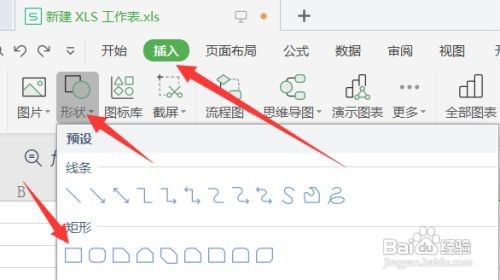
2、二、按住shift键先绘制一个正方形,再进行复制两个

3、三、三个正方形按顺序排列整齐,同时选中三个正方形,点击鼠标右键进行组合,把三个正方形组合成一个整体

4、四、再复制两个上图组合成的图形,再进行排列整齐,然后点击鼠标右键按照同样的方法进行组合成一个整体,这样九宫格的图形就完成了

5、五、再选中这个九宫格图形,切换到绘图工具选项--填充--图片即可

时间:2024-10-22 06:01:49
1、一、打开Excel表格,切换到插入选项卡--形状--矩形
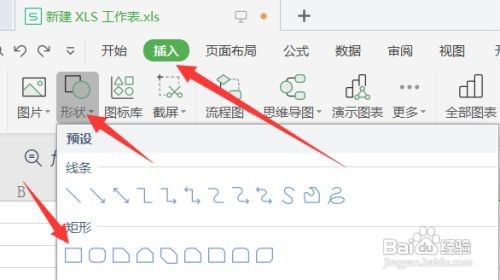
2、二、按住shift键先绘制一个正方形,再进行复制两个

3、三、三个正方形按顺序排列整齐,同时选中三个正方形,点击鼠标右键进行组合,把三个正方形组合成一个整体

4、四、再复制两个上图组合成的图形,再进行排列整齐,然后点击鼠标右键按照同样的方法进行组合成一个整体,这样九宫格的图形就完成了

5、五、再选中这个九宫格图形,切换到绘图工具选项--填充--图片即可

